
视频GIF转换 2.0官网版
- 软件授权: 免费软件
- 软件类型: 国产软件
- 软件语言: 简体中文
- 更新时间: 2022-01-12
- 软件评分:
- 软件大小: 7.23 MB
- 应用平台: WinXP/Win7/Win8/Win10
视频GIF转换软件能够实现任意视频剪切并转换为GIF动态文件。支持各种常用视频格式:AVI, MPEG, MP4, WMV, MKV, MOV, VOB, RMVB等。界面简单实用,用户操作方便,只需几步就能够从视频文件中截取并制作出自己的GIF文件。并且可以设置GIF的播放速度和画面质量。
支持各种常用视频格式
AVI, MPEG, MP4, WMV, MKV, MOV, VOB, RMVB等。
界面简单实用,用户操作方便,只需几步就能够从视频文件中截取并制作出自己的GIF文件。并且可以设置GIF的播放速度和画面质量。

使用方法
第一步、选取原始视频。
点击“打开视频”按钮,选取视频文件。视频GIF转换官方版支持各种常用视频格式,如:AVI, mpeg, MP4, WMV, MKV, MOV, VOB, RMVB等。
第二步、截取视频片段。
点击“→”、“←”、“shift + →”按钮或拖动进度条,定位到视频片段的起始位置,然后点击“设起始点”按钮;同样的方法定位到视频片段的截止位置,然后点击“设截止点”按钮。(注:按键盘的左右键以及shift键可快速定位)
第三步、设置输出GIF文件的各种参数。
可设置GIF的尺寸为原始视频的1、1/2、...1/5倍大小,也可以自定义尺寸。
可设置GIF的播放速度为原始视频的5/10...2.0倍。
为减小GIF文件的体积,可适当减少每秒播放的画面帧数,可设置为原视频的1/10...1倍帧数。
另外还可以设置GIF的颜色:可以选择4色...256色。选择低颜色数量,同样可以减小GIF文件的体积。
第四步、保存为动态GIF。点击“保存为GIF”按钮。
更新日志
1、增加水印功能。
2、增加优化GIF功能,减小文件体积。
3、修正BUG




































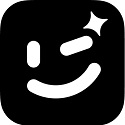
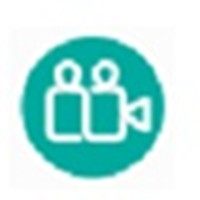

 苏公网安备32032202000432
苏公网安备32032202000432